Configurer Box pour l'Authentification Unique (SSO) de UserLock
Procédure
- Activer Box dans UserLock SSO
- Soumettre une demande de configuration à Box
- Configurer Box pour l'authentification unique (SSO)
Activer Box dans UserLock SSO
Dans la console UserLock, accédez à Authentification Unique (SSO) → Configuration.
- Sélectionnez Ajouter une configuration, puis sélectionnez Box comme fournisseur à configurer.
- Lorsque l’on vous demande le domaine d’email, entrez le domaine de l'e-mail que vous souhaitez utiliser pour permettre aux utilisateurs de se connecter.
REMARQUE: le service SSO doit être redémarré pour utiliser ce profil.
Soumettre une demande de configuration à Box
- Téléchargez le fichier de métadonnées SAML disponible sur https:// <SSO.domain.com> /metadata
- Pour soumettre cette demande, suivez les procédures répertoriées dans le lien ci-dessous: https://support.box.com/hc/en-us/articles/360043696514-Setting-Up-Single-Sign-On-SSO-for-Your-Enterprise
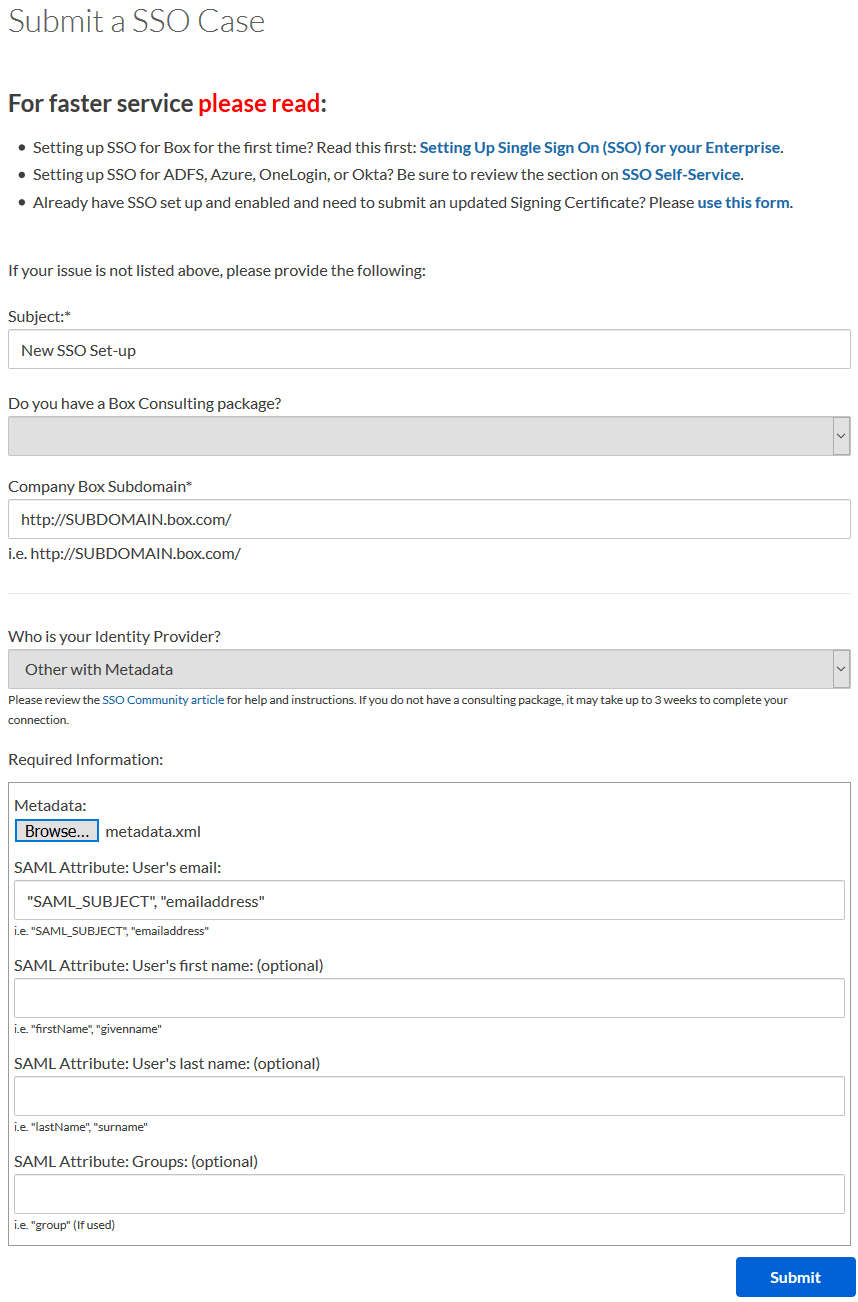
Configurer Box pour l'authentification unique (SSO)
Une fois que Box a défini l'authentification unique (SSO) pour votre compte:
- Connectez-vous à Box en utilisant un compte administrateur
-
Naviguez vers Admin Console → Enterprise Settings → User Settings
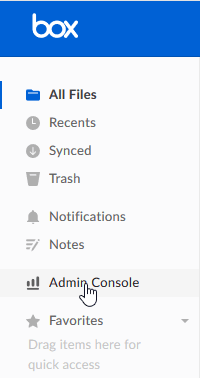
-
Dans User Settings recherchez Configure Single Sign On (SSO) puis sélectionnez SSO Test Mode
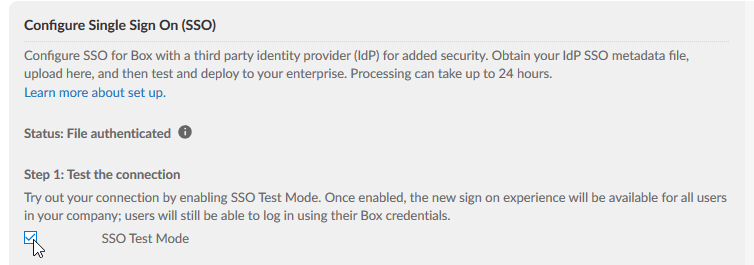
- Une fois terminé et l’authentification unique (SSO) prête et en cours d'exécution, déconnectez la session et essayez de vous connecter via SSO. REMARQUE: il est toujours possible de pouvoir se connecter avec vos informations d'identification habituelles tant que le SSO Test mode est actif.
<Important!> Si SSO n'est pas disponible
Étant donné que Box ne fournit aucun contournement à l'authentification unique, deux options sont proposées pour récupérer l'accès pendant les temps d'arrêt SSO:
- Contactez le support pour demander de redéfinir temporairement votre configuration SSO en "Test mode", afin d'accéder à la connexion des identifiants.
- Assurez-vous qu’un deuxième fournisseur SSO est utilisé comme sauvegarde.
Problèmes connus
Lorsque vous vous connectez à Box, la situation suivante peut vous être présentée:
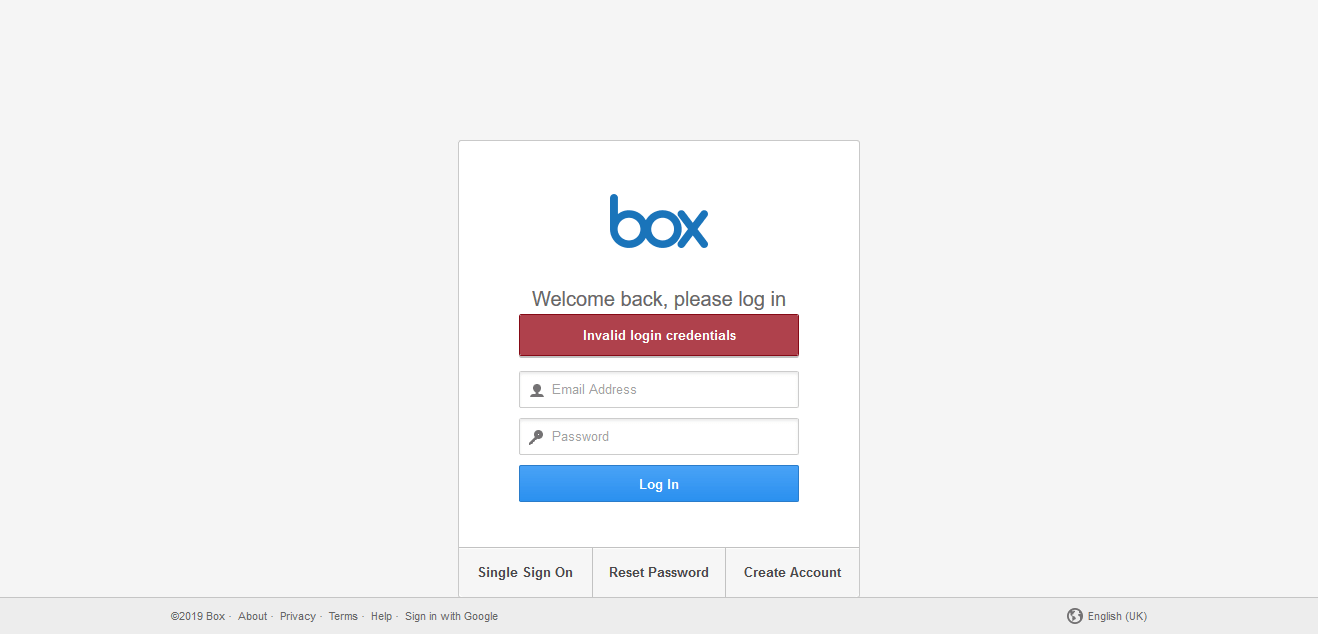
Ce scénario se produit souvent lorsque SSO fournit la mauvaise adresse e-mail à Box; par exemple, si les utilisateurs ont plusieurs adresses e-mail correspondant au même domaine de messagerie. ex: testuser@mydomain.com et myuser@mydomain.com
Par défaut, SSO fournira la première adresse e-mail répertoriée par ordre alphabétique.
Pour contourner ce problème, vous pouvez soit remplacer l'adresse e-mail du compte utilisateur Box par celle que SSO tente d'utiliser, soit supprimer l'e-mail de l'utilisateur s'il n'est pas utilisé par une autre application.